
Michael Cain
0
1487
1
 Beaucoup d'entre nous doivent gérer plusieurs comptes Gmail pour séparer les courriers électroniques privés du travail et des projets. Cependant, la vie est rarement linéaire et nous nous retrouvons souvent entre des comptes différents. Comment le faire au mieux sans avoir à se connecter et se déconnecter en permanence? Dans cet article, je vais explorer 4 façons de résoudre ce problème, en passant de solutions simples à des solutions plus avancées..
Beaucoup d'entre nous doivent gérer plusieurs comptes Gmail pour séparer les courriers électroniques privés du travail et des projets. Cependant, la vie est rarement linéaire et nous nous retrouvons souvent entre des comptes différents. Comment le faire au mieux sans avoir à se connecter et se déconnecter en permanence? Dans cet article, je vais explorer 4 façons de résoudre ce problème, en passant de solutions simples à des solutions plus avancées..
1. Exécuter plusieurs navigateurs simultanément
Pour vous connecter à deux ou trois comptes Gmail différents, vous pouvez simplement exécuter deux ou trois navigateurs différents, chacun avec un compte d'utilisateur différent. C'est le moyen le plus simple et le plus simple de le faire qui ne nécessite pas de configuration particulière, avec l'exception que vous devez avoir plusieurs navigateurs installés sur votre ordinateur.
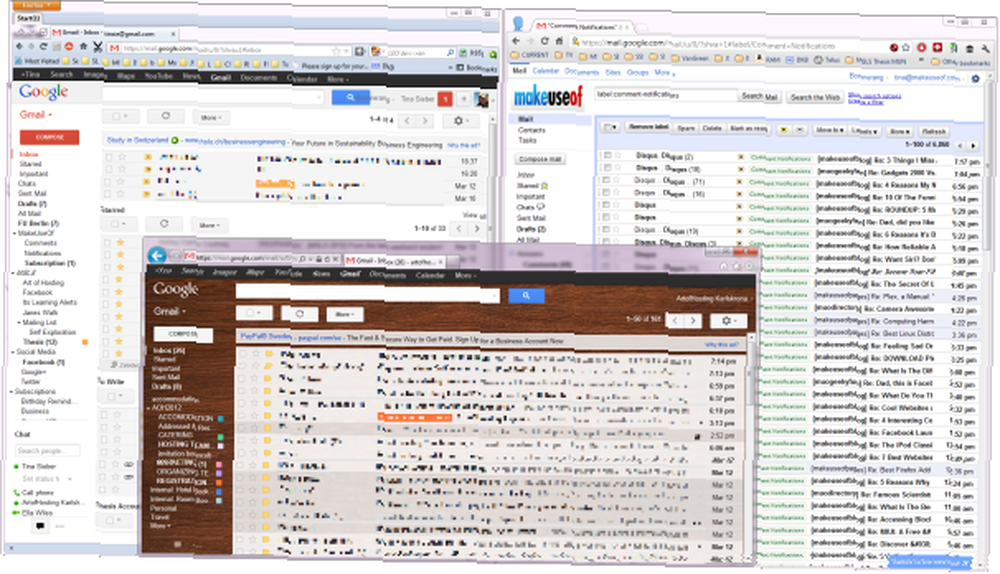
2. Basculer entre les comptes à l'aide de la fonctionnalité de connexion multiple de Gmail
Google prend en charge plusieurs connexions, ce qui signifie que vous pouvez vous connecter à plusieurs comptes Google au sein d'un seul navigateur. Voici un bref résumé:
- Allez dans les paramètres de votre compte.
- Sous l'en-tête Sécurité, Cliquez sur modifier à côté de la connexion multiple fonctionnalité.
- Sélectionner Sur et sélectionnez chacune des cases à cocher pour confirmer que vous comprenez comment fonctionne la connexion multiple.
- Cliquez sur sauvegarder.
Vous devez le faire pour tous les comptes que vous souhaitez alterner. Une fois que cela est fait, vous pouvez utiliser la fonctionnalité comme ceci:
- Cliquez sur la petite flèche à côté de votre photo de profil Google en haut à droite et sélectionnez Changer de compte.
- Cliquez sur Connectez-vous à un autre compte…
- Une nouvelle fenêtre ou onglet s'ouvrira où vous pourrez vous connecter.
- La prochaine fois que vous voudrez ouvrir le même compte, vous pourrez simplement le sélectionner dans la liste des comptes qui s'affiche après avoir cliqué sur Changer de compte (voir capture d'écran ci-dessous).
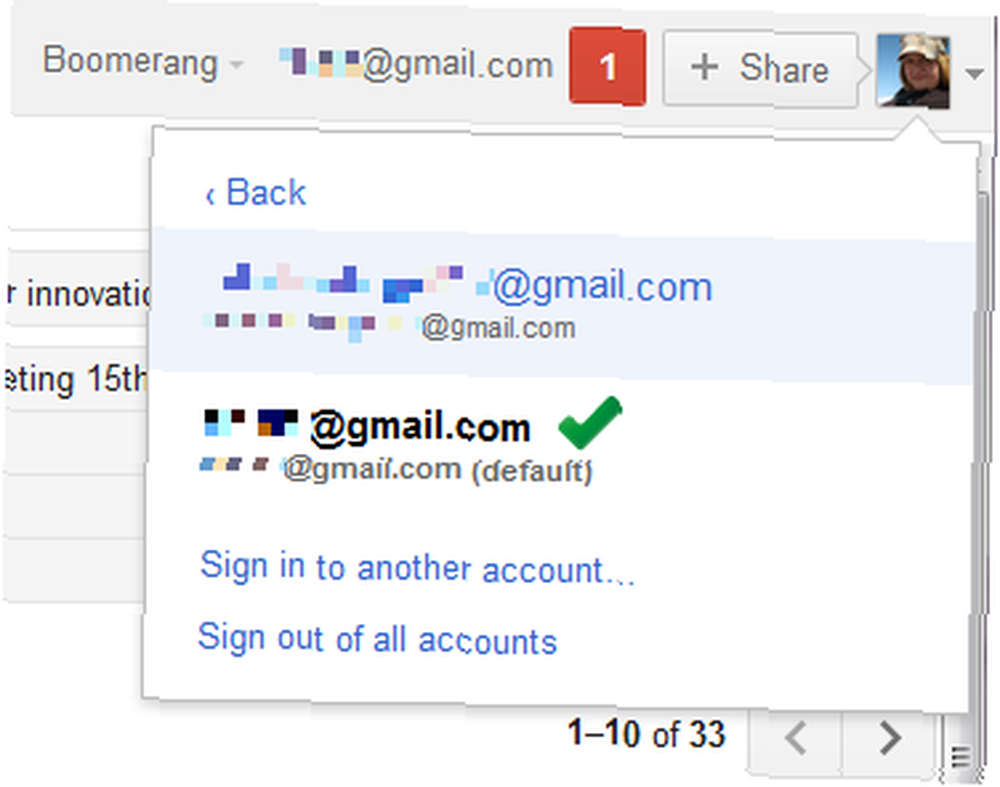
3. Configurer différents utilisateurs dans Google Chrome
La fonctionnalité de connexion multiple de Gmail fonctionne dans tous les navigateurs. Si votre navigateur préféré est Chrome, il existe une alternative encore meilleure. Chrome vous permet de configurer différents utilisateurs, liés à différents comptes Google..
- Cliquez sur l'icône de la clé et sélectionnez Les options.
- À Affaires personnelles et sous l'en-tête, les utilisateurs cliquent Ajouter un nouvel utilisateur.
- Cela ouvrira une nouvelle fenêtre avec un compte Google..
Une icône est attribuée à chaque utilisateur, visible en haut à gauche de la fenêtre de Chrome. C’est ainsi que vous pourrez distinguer les différentes sessions et comptes du navigateur. Pour personnaliser l’icône et le nom du compte, vous pouvez passer par Les options puis éditez l'utilisateur correspondant.
Vous pouvez également cliquer sur l'icône dans le navigateur et sélectionner modifier. Cela vous permet également de basculer entre différents utilisateurs dans une fenêtre Chrome..
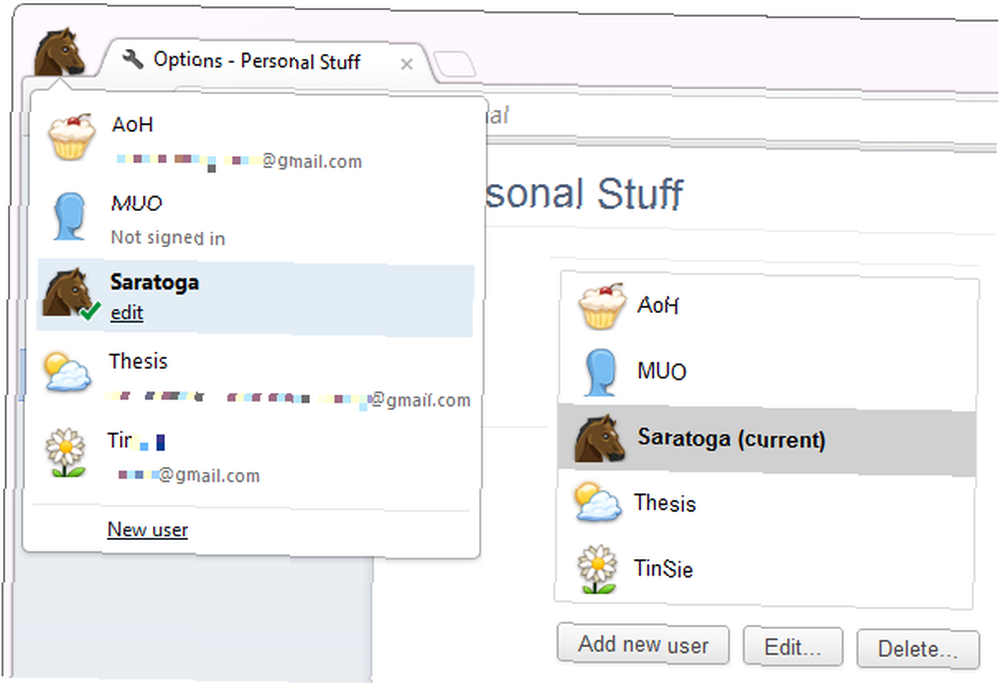
Cette fonctionnalité faisait partie de nos actualités depuis sa publication fin décembre 2011 - Google Chrome peut désormais synchroniser plusieurs profils de navigation [Actualités] Google Chrome peut maintenant synchroniser plusieurs profils de navigation [Actualités] Google Chrome peut maintenant synchroniser plusieurs profils de navigation [Actualités] vous utilisez souvent la capacité de Chrome à synchroniser tous vos favoris, extensions, applications, etc. sur des ordinateurs? C'est une option très pratique qui vous permet d'utiliser votre propre configuration de Chrome où que vous soyez. Mais quoi…
4. Ajouter des comptes de messagerie et des alias à votre compte Gmail principal
Les solutions ci-dessus ne sont en réalité qu'une solution de contournement à un défi complexe. La manière la plus complète et la plus avancée de gérer plusieurs comptes de messagerie consiste à les configurer tous sous un seul compte. Voici un bref aperçu de la façon dont cela fonctionne:
- Dans Gmail, accédez à Réglages et ouvrez le Comptes languette.
- Sous Vérifier le courrier en utilisant POP3 Cliquez sur Ajouter un compte mail POP3 que vous possédez.
- Pendant le processus d’installation, choisissez également d’utiliser l’adresse électronique respective comme alias..
- Vous pouvez ajouter des alias manuellement: Sous Envoyer un courrier en tant que Cliquez sur Ajoutez une autre adresse email que vous possédez.
- Une fois que vous avez vérifié les e-mails de différents comptes, créez des étiquettes pour ces comptes et configurez la fonctionnalité Gmail Labs. Plusieurs boîtes de réception.
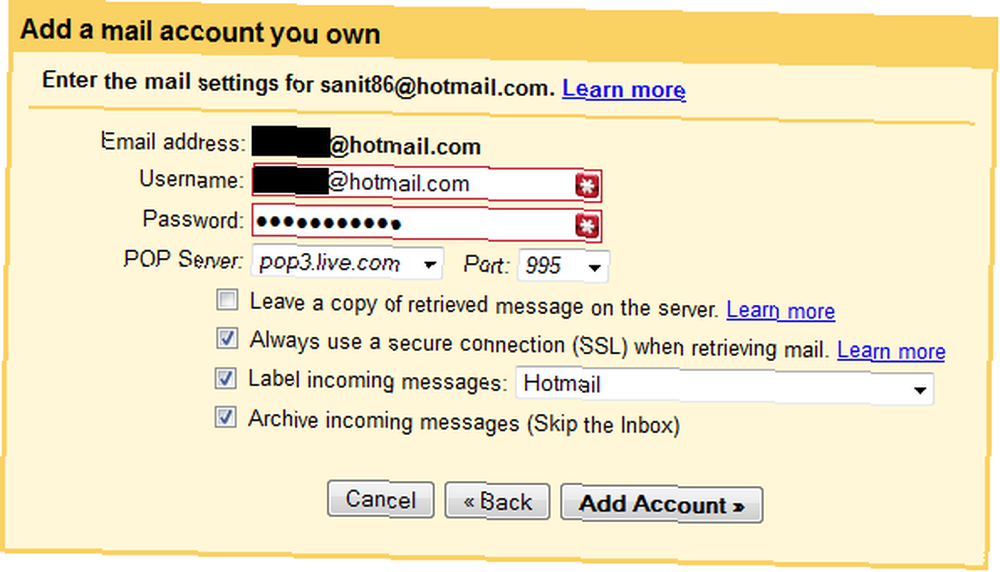
Les articles suivants peuvent vous donner plus d'informations sur ce sujet:
- Comment importer et gérer plusieurs comptes de messagerie dans Gmail Comment importer et gérer plusieurs comptes de messagerie dans Gmail Comment importer et gérer plusieurs comptes de messagerie dans Gmail Vous souhaitez gérer tous vos courriers électroniques avec Gmail? Voici comment ajouter plusieurs emails à votre compte Gmail et les gérer facilement.
- Comment lier plusieurs comptes Gmail ensemble en 4 étapes simples Comment lier plusieurs comptes Gmail ensemble en 4 étapes simples Comment lier plusieurs comptes Gmail ensemble en 4 étapes simples Assurez-vous que vous avez plusieurs comptes Gmail. Saviez-vous que vous pouvez facilement les lier afin que vous puissiez recevoir et envoyer des emails à partir d'un compte Gmail principal?
- Comment configurer les filtres de messagerie dans Gmail, Hotmail et Yahoo Comment configurer les filtres de messagerie dans Gmail, Yahoo Mail et Outlook Comment configurer les filtres de messagerie électronique dans Gmail, Yahoo Mail et Outlook Le filtrage des emails est votre meilleur outil pour conserver votre boîte de réception soigné et organisé. Voici comment configurer et utiliser les filtres de messagerie dans Gmail, Yahoo Mail et Outlook.
Vous voudrez peut-être aussi apprendre à libérer de l'espace de stockage dans votre compte Gmail. 3 façons de libérer de l'espace de stockage dans votre compte Gmail 3 façons de libérer de l'espace de stockage dans votre compte Gmail Google Mail propose actuellement 7 679 Mo d'espace de stockage gratuit. Pour l'utilisateur moyen, c'est suffisamment d'espace pour durer toute une vie. Mais que faire si vous manquez quand même d’espace de stockage? Comment trouver… et trier votre boîte de réception Gmail par expéditeur, par sujet et par libellé Comment trier votre boîte de réception Gmail par expéditeur, par sujet et par libellé Comment trier votre boîte de réception Gmail par expéditeur, par sujet et par libellé Il existe un secret essentiel dans la gestion de Gmail : apprenez à trier votre boîte de réception Gmail à l'aide de filtres tels que le sujet, l'expéditeur et les libellés. . Et si vous êtes encore nouveau sur Gmail, ne manquez pas notre guide du débutant pour Gmail Le guide du débutant pour Gmail Le guide du débutant pour Gmail Vous possédez peut-être déjà un compte Gmail. Ou, vous envisagez de vous inscrire pour un. Ce guide contient tout ce dont vous avez besoin pour tirer le meilleur parti de ce nouveau compte Gmail.. !











